Sony släpper äntligen en Windows-app som gör det möjligt att använda deras kameror som webbkameror
Mac-ägare behöver dock fortfarande hitta andra alternativ.
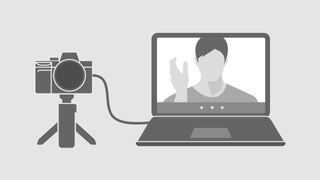
Sony har äntligen gått med sina konkurrenter i att släppa desktop-programvara som låter dig använda (några) av deras kameror som högkvalitativa webbkameror, utan något behov för tillbehör som videokort.
En ny Imaging Edge Webcam-app finns för närvarande bara tillgänglig för Windows och du behöver köra Windows 10 64-bitars. Vi frågade Sony om appen också håller på att utvecklas för Mac och kommer att uppdatera dig så fort vi får höra något från dem.
Men om du har en Windows-enhet, bör du alltså kunna använda din Sony-kamera för antingen videokonferenser eller livestreams redan nu.
Det är dock värt att notera att Imaging Edge Webcam-appen inte är kompatibel med varenda kamera från Sony, även om den första listan (se nedan) är ganska omfattande redan.
De senaste Sony Alpha-modellerna har stöd (detta inkluderar fullformatsmodeller som Sony A7R IV, Sony A7 III och Sony A7S III, samt APS-C-kameror som Sony A6600 och Sony A6100. Kompaktkameror är också välkomna in i webbkamera-festen, där bland annat Sony ZV-1 har stöd för användning som webbkamera. Listan med stöttade enheter är alltså redan ganska imponerande.
En enhet som lyser med sin frånvaro är dock Sony A6000, vilket är väldigt synd eftersom det är en så oerhört populär spegellös kamera som vi även anser vara en av de bästa nybörjarkamerorna du kan köpa just nu, trots dess ålder.
- Så använder du din kamera som en webbkamera: Från Canon DSLR till GoPro
- Bästa webbkameror 2020: De bästa alternativen till hemmakontoret
- Läs hela vår recension av Sony A7S III
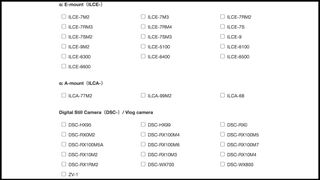
Så använder du Sonys Imaging Edge Webcam-app
Om du har en Windows PC som kör Windows 10 64-bitars, samt en av kamerorna som står listade ovan, bör processen vara ganska enkel.
Get the best Black Friday deals direct to your inbox, plus news, reviews, and more.
Sign up to be the first to know about unmissable Black Friday deals on top tech, plus get all your favorite TechRadar content.
Sony har laddat upp kompletta instruktioner på den officiella sidan för Imaging Edge Webcam, då det finns några mindre skillnader beroende på vilken kamera du använder. Du kan också behöva installera en firmware-uppdatering. Men Sony lovar att du kommer att kunna använda kamerornas fulla autofokuskrafter när du livestreamar eller sitter i videosamtal, även om ljudet enbart kan hanteras av din dator eller en extern mikrofon.
Den grundläggande processen är att först ansluta din Sony-kamera till din dator med hjälp av PC Remote-funktionen i menyerna (efter att du har stängt av mobilstyrningen). Du ansluter sedan kameran till din PC via USB, startar den valda videokonferensprogramvaran och väljer din kamera som källa.
När det är klart behöver du tydligen öppna Imaging Edge Webcam, stänga av kameran och slå på den igen och sedan starta om videon från videokonferensprogramvaran. Sådär, det är några steg, men det är mycket billigare och enkelare än att köpa ett externt videokort.
Som sagt finns det fortfarande vissa fördelar med att använda något som Elgato Cam Link 4K, särskilt om du äger en Mac eller en kamera som inte stöds av Imaging Edge-appen. För fullständiga instruktioner om hur du använder den eller använder kameror från andra tillverkare som din webbkamera, kan du kolla in vår fullständiga guide om hur du använder din kamera som webbkamera.

Mark is TechRadar's Senior news editor. Having worked in tech journalism for a ludicrous 17 years, Mark is now attempting to break the world record for the number of camera bags hoarded by one person. He was previously Cameras Editor at both TechRadar and Trusted Reviews, Acting editor on Stuff.tv, as well as Features editor and Reviews editor on Stuff magazine. As a freelancer, he's contributed to titles including The Sunday Times, FourFourTwo and Arena. And in a former life, he also won The Daily Telegraph's Young Sportswriter of the Year. But that was before he discovered the strange joys of getting up at 4am for a photo shoot in London's Square Mile.